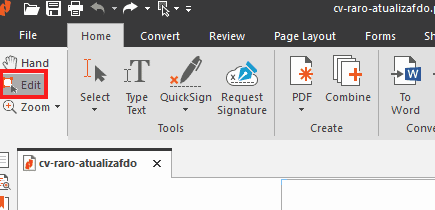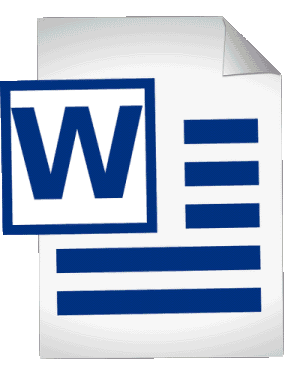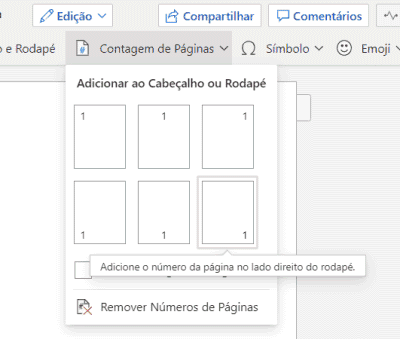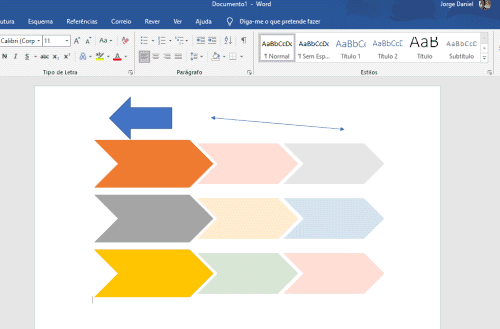Como contar Palavras de um texto no Google Docs
Se está a criar um documento com uma contagem específica de palavras (ou páginas), o Google Docs pode ser uma boa ajuda, permitindo verificar o número de caracteres, palavras e páginas. Aqui fica um tutorial detalhado de como verificar a contagem de palavras do seu documento.
Não é obrigatório criar o seu documento no Google Docs. Se necessário, pode fazer o upload do documento do seu computador, smartphone ou tablet, ou simplesmente colar todo o texto produzido num novo documento.
Como encontrar contagem de palavras e páginas?
Em primeiro lugar, será necessário aceder ao Google Docs e abrir o documento em questão. Agora basta clicar no separador Ferramentas – Contagem de palavras.
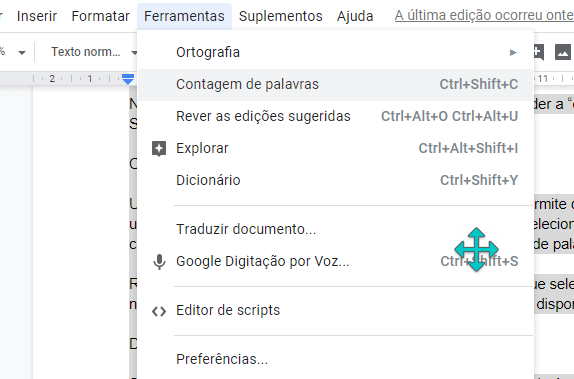
Em alternativa, poderá pressionar as teclas de atalho CTRL+SHIFT+C. Surgirá uma janela com a contagem de palavras, páginas, caracteres (com ou sem espaços).
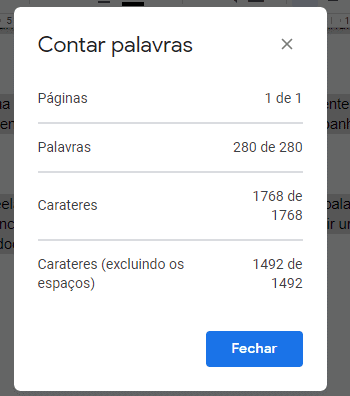
No Android também é possível verificar a contagem de palavras, bastando tocar no botão de opções (3 pontos) e aceder a “contagem de palavras”. Surgirá uma janela com a contagem pretendida.
Contagem de páginas específicas
Uma das características que destaca o Google Docs, é que permite contar as palavras de uma determinada parte do seu documento. Para isso, basta selecionar o texto que pretende contabilizar e voltar a aceder ao menu ferramentas contagem de palavras.
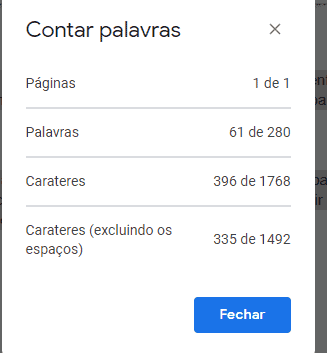
Repare que agora surge uma contagem diferente indicando que selecionou um determinado número de palavras. Esta funcionalidade também se encontra disponível no Android.
Alternativa
Caso não fique totalmente satisfeito, poderá usar o Word Online. Relembramos que o Word Online permite converter documentos PDF para DOC com enorme eficiência, permitindo fazer a contagem de palavras até de documentos PDF.
No Word Online, a contagem surge no rodapé da janela. Se selecionar um trecho de texto, o Word apresenta a contagem selecionada (à semelhança do Google Docs).
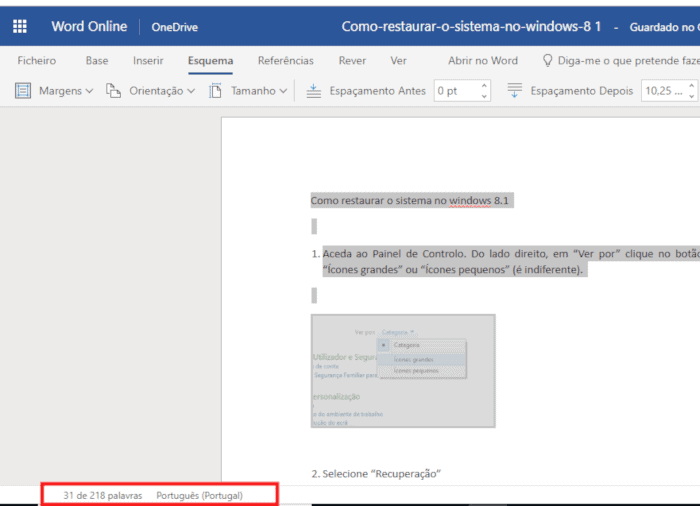
Ao clicar na contagem de palavras, obterá mais detalhes como o número de parágrafos, caracteres (com ou sem espaços).